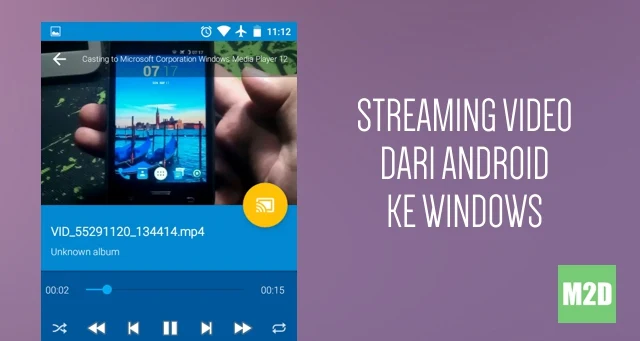Dulu Memudahkan pernah mengulas tentang bagaimana cara streaming video yang ada di PC menggunakan perangkat Android. Berdasarkan artikel tersebut, kita bisa nonton video yang tersimpan di harddisk PC menggunakan perangkat Android, tanpa perlu copy file videonya terlebih dahulu. Kali ini, Memudahkan akan membahas kebalikannya: Streaming video yang tersimpan di (memori internal/sdcard) Android menggunakan Windows Media Player yang ada di PC.
Buat apa streaming video dari Android ke Windows? Pertama, bila layar Android Anda kecil, menonton video bersama teman-teman Anda di layar PC yang lebih besar tentu lebih seru. Kedua, Anda tak perlu repot transfer file video dari Android ke PC (langsung bisa nonton). Ketiga, solusi buat Anda yang ingin merasakan fitur Chromecast tanpa harus membelinya.
Sebagai info tambahan, streaming video dari Android ke PC ini murni memanfaatkan WiFi dan tidak membutuhkan koneksi internet sama sekali sob.
Bagaimana caranya? Simak cara streaming video dari Android ke Windows Media Player PC berikut ini.
Pertama, siapkan alat dan bahan berikut.
- Ponsel atau tablet Android (dengan file video).
- Aplikasi LocalCast.
- PC atau laptop Windows 7 - 10 dengan Windows Media Player 12.
- WiFi
Kedua, pastikan perangkat Android dan PC Anda telah terhubung pada satu jaringan WiFi yang sama.
Ketiga, lanjut bacanya sob.
Di PC
Jalankan Windows Media Player, buka menu Stream lalu aktifkan Allow remote control of my Player.
Di Android
Buka aplikasi LocalCast, ketuk tombol di kanan bawah layar > ketuk tombol Change > lalu aktifkan DLNA Renderers (e.g. SmartTVs, Sonos, Xbox and much more) > pilih OK untuk konfirmasi.
Tunggu beberapa saat sampai Windows Media Player muncul pada daftar Available devices, lalu pilih perangkat tersebut (biasanya namanya Microsoft Corporation.. diikuti alamat IP di bawahnya).
Cari video koleksi Anda melalui explorer yang tersedia di LocalCast dan mainkan (bisa juga dicari dari menu > Library > Videos).
Secara otomatis, video tersebut akan dimainkan di Window Media Player (bukan di Android). Lebih lanjut, Anda bisa memanfaatkan tombol-tombol multimedia (play, pause, dsb) yang tersedia di aplikasi LocalCast untuk mengendalikan video yang sedang dimainkan di Windows Media Player.
Selain video, Anda juga bisa menampilkan foto dan musik (mp3) yang tersimpan di memori Android Anda ke layar monitor PC Windows dengan menggunakan aplikasi LocalCast (caranya tak jauh beda dengan bahasan di atas). Selamat mencoba :)